除其他外,MySQL 数据库作为您的网络托管计划的一部分成为标准配置。但是您的大部分时间不应该花在设置您的网站上。因此,本教程旨在帮助您最大限度地利用资源。我希望你准备好了,因为今天,你将了解在 Windows 上安装 MySQL的最快方法。

安装 MySQL 的最快方法是什么?
在 Windows 上安装 MySQL 的最快方法是使用 MySQL Installer。使用安装程序有几个优点。其中最主要的是它同时安装和配置数据库的所有必需组件。如果您不熟悉网站托管,这将特别有用。
另一个优点是 Installer 允许更多知识渊博的用户对 MySQL 的安装内容和方式保持一定程度的控制。
在 Windows 上安装 MySQL 的 4 个步骤
MySQL 在屏幕左侧提供了直观的安装指南。该指南很直观,因为它使用您的个人计算机的设置来确定安装所需的步骤。如果您使用托管计划的第一个 MySQL 数据库,可能不会有任何问题。
当你在 Windows 上安装 MySQL 时,你会发现你会遇到一些问题。为了帮助您在到达那里时明智地回答这些问题,重要的是我们要了解以下几点。
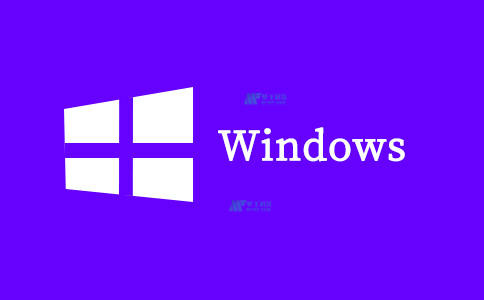
1.选择你的 MySQL 安装程序
您使用的安装程序取决于您的 Internet 连接:
- 如果您在安装时在线,请选择“mysql-installer-web-community-8.0.20.0.msi”
- 如果在 Windows 上安装 MySQL 时离线,请选择“mysql-installer-community-8.0.20.0.msi”
2.设置用户角色
还记得在安装期间允许用户进行不同程度的控制吗?好,以下将是有意义的。设置类型 是开始的地方。有五个选项:Developer Default;仅限服务器;仅限客户;满; 和自定义。差异是微妙的。' Developer Default ' 安装预先确定的产品列表,而' Custom ' 允许您只安装您希望安装的那些 MySQL 产品。如果您不确定要选择哪一个,则会提供每一个的描述。
3.配置路径
如果 MySQL 在自动安装时需要的路径已经存在,那么您将知道“路径冲突” 。黄色三角形将指示问题所在的确切路径。您有几个选项可以解决这个问题:
- 选择一个新路径(通过浏览或直接输入提供的空间)
- 返回并更改您的“设置类型”
- 什么都不做会导致 MySQL 覆盖现有路径
- 删除导致冲突的产品
用户通常会选择选项一(更改路径)。
4.查看系统要求
为了使 MySQL 高效运行,必须满足某些系统要求。例如,Windows 7 要求您安装 Service Pack 1,MySQL 5.7才能有效运行。如果有系统要求,安装过程将在“检查要求”中突出显示它们。
“检查要求”向您展示了问题所在,以及您可以如何解决这些问题。您可以忽略这些建议,因为它们不会阻止您继续前进。在不解决系统需求问题的情况下继续进行,最终会带来挑战。
在 Windows 上安装 MySQL 的步骤
访问“https://dev.mysql.com/downloads/installer/”下载安装程序。转到“通用 (GA) 版本”。'
- 从“操作系统”菜单中选择“ Microsoft Windows ”
- 按您要安装的安装程序旁边的“下载”(“ Web 社区”或“社区”)
在 Windows 上安装 MySQL 之前,您需要选择是否希望成为Oracle 社区的一员。有三个选项:
- 登录(前提是您已经拥有 Oracle Web 帐户)
- 注册(如果您想获得 Oracle Web 帐户)
- “不,谢谢,开始我的下载”(如果您没有也不想要 Oracle 帐户)
选择适当的选项开始下载。然后在完成后双击图标(屏幕左下角)开始安装过程。
- 可能会要求您输入管理员密码,以表明您有权在计算机上安装 MySQL。
选择“许可条款”框以接受它,然后单击“下一步”。请注意:
- 如果您不接受许可条款,则无法完成安装过程。在您接受条款之前,继续前进的选项将保持为灰色。
- 如果您不愿意接受这些条款,您可以随时单击“ l ”停止安装
选择“设置类型”并选择“下一步”
- 如果存在“路径冲突”,这将是下一个选项。
- 在其他区域安装可能存在问题。这也将在“检查要求”中显示给您。
单击“执行”以接受所有提供的产品
- 在这个阶段(安装),您将根据您的“安装类型”看到所有要安装在您的计算机上的产品。
- 如果产品第一次下载失败,请单击“重试”。
下载每个产品后单击“下一步”。
配置您的产品
安装的下一阶段是“产品配置”。在这里,您需要确定您的个人需求,并相应地配置您的设置。此处还解决了一些安全问题,例如密码和权限。同样,该指南很直观,将帮助您。
当您应用了所有产品配置后,您将返回到初始的“产品配置”屏幕。
单击“下一步”开始配置您的路由器设置。
- 在这里,您将能够测试您的系统是否可以与您的服务器连接。
安装的最后阶段是“安装完成”。
单击“完成”。
恭喜,您刚刚在 Windows 上安装了 MySQL。
结论
我们注意到你眼中的问题,答案是肯定的。这实际上是在 Windows 上安装 MySQL 的最快方法。相信我; 您可以在阅读本文时在 Windows 上安装 MySQL。大部分工作都是为您完成的,步骤很少,并且您会被引导完成整个过程。
